使用此方法将在复杂区域中放置该空间,在该空间中,复杂区域的体积范围将被约束在底部标高与上方标高之间。 在诸如跨多个标高、具有悬挑上标高或使用阁楼作为部分区域上限的区域中放置空间时,请使用该主题。 在这些情况下,可以使用空间分隔线或其他标高分割这些区域。
创建剖面视图
创建标高
使用空间分隔线分割区域
激活空间可见性
放置空间
确认空间
- 在项目浏览器中,双击包含了跨多个标高的区域的底部标高的楼板平面。
接下来,创建剖面视图,以在放置空间时对其进行垂直验证。
提示: 空间不在立面视图中显示。 - 单击“视图”选项卡
 “创建”面板
“创建”面板 
 “剖面”。
“剖面”。 - 在楼板平面视图中,绘制两个穿过楼板平面的垂直剖面,如图所示。
确保剖面线与要放置空间的区域相交。 如果不相交,空间将不在该剖面视图中显示。
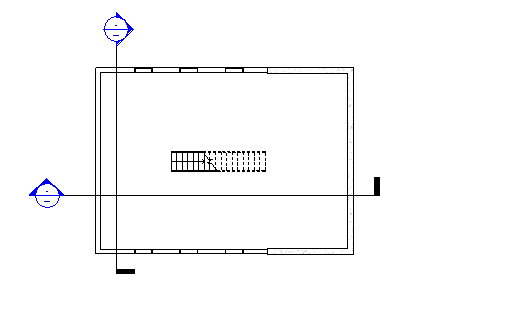
- 在项目浏览器中,双击新的剖面视图以将其打开。
- 单击“修改”。
- 单击楼板平面以使其成为活动视图。
- 单击“分析”选项卡
 “空间和分区”面板
“空间和分区”面板 
 (空间分隔符),然后绘制空间分隔线,来根据不同的上限分割该区域。 注: 空间分隔线是房间边界构件。
(空间分隔符),然后绘制空间分隔线,来根据不同的上限分割该区域。 注: 空间分隔线是房间边界构件。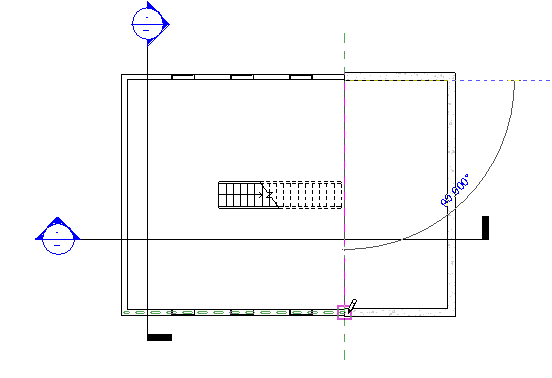
- 在项目浏览器中打开两个新的剖面视图。
- 关闭除要放置空间的两个剖面视图和楼板平面外的所有视图,然后在键盘上输入 WT 以平铺这三个视图。
也可以单击“视图”选项卡
 “窗口”面板
“窗口”面板 
 (平铺)。
(平铺)。 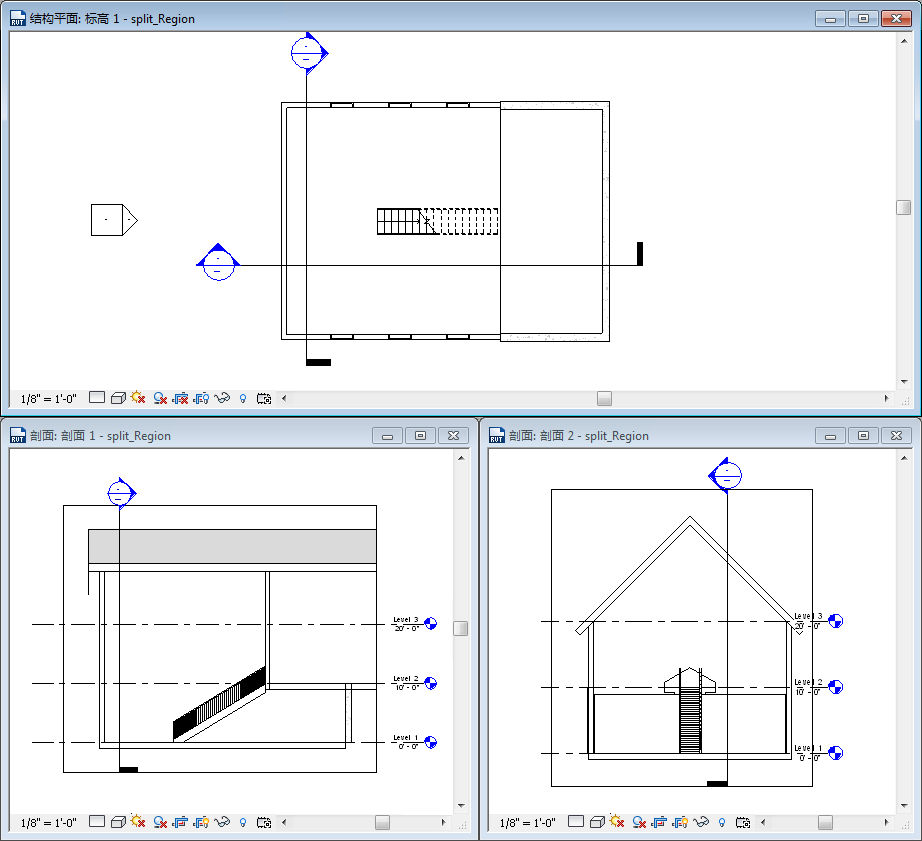
- 单击剖面视图以使其成为活动视图。
- 在键盘上输入 VG。
- 在“可见性/图形”对话框的“模型类别”选项卡上,向下滚动到“空间”。
- 展开“空间”,选择“内部”和“参照”(如果要显示参照十字光标),然后单击“确定”。
- 重复上述步骤使空间在其他剖面视图和楼板平面视图中可见。
- 在楼板平面视图处于活动状态时,单击“分析”选项卡
 “空间和分区”面板
“空间和分区”面板 
 (空间)。 注: 可能需要在项目中载入空间标记(如果尚未载入这些标记)。
(空间)。 注: 可能需要在项目中载入空间标记(如果尚未载入这些标记)。 - 在选项栏上执行下列操作:
根据需要选择下列选项
- 指定标高之上作为“上限”。
指定屋顶之下的空间的上限时,将上限指定为位于屋顶顶部之上的标高,以便空间捕捉到屋顶。 如果不存在此标高,请创建一个。 详细信息请参见将空间放置到达屋顶。
- 输入 0' 0" (0.00 mm) 作为“偏移”。
这两个选项指定了空间的垂直长度或高度。
注: 如果指定的上限和偏移超过了标高之上,那么即使上限比房间边界构件高,空间的垂直边界也将捕捉到房间边界构件(例如天花板或楼板)。 这是因为在选中“面积和体积”选项(默认设置)的情况下,空间的垂直边界将捕捉到房间边界构件,例如天花板、楼板或屋顶。 空间体积的计算将以房间边界构件为范围。 “面积和体积”选项位于“设计”选项卡 “房间和面积”面板下拉列表
“房间和面积”面板下拉列表  “面积和体积计算”对话框上。
“面积和体积计算”对话框上。 - 在“空间”框中,确认选中“新建”(如果放置新空间),或者从列表中选择并放置取消放置的空间。
- 在放置时进行标记:在放置空间的同时放置空间标记。
默认选中该选项。 如果选中“在放置时进行标记”,则可从类型选择器中选择标记类型。
- 标记位置框:指定“水平”、“垂直”或“模型”作为空间标记位置。
仅在选中“在放置时进行标记”的情况下才适用。
- 引线:为空间标记创建引线。
仅在选中“在放置时进行标记”的情况下才适用。
- 显示边界图元:高亮显示建筑模型中的房间边界图元,以便于识别。
- 指定标高之上作为“上限”。
- 在楼板平面视图中,将光标移到建筑模型的某个区域上,然后单击以放置空间。 注: 空间只能放置在楼板平面视图中。
- 单击“修改”。
- 选择空间。
- 在“属性”选项板的“能量分析”下,执行下列操作之一:
- 如果要占用空间,请选择“占用空间”。
- 如果不占用空间,请清除“占用空间”。
- 单击“确定”。 注: 如果将空间放置在包含房间的区域中,将自动选中“占用空间”参数。 这将空间定义为已占用。 如果区域中不包含房间,将自动清除“占用空间”参数。 这将空间定义为未占用。 通过选择或清除该参数,即可重新定义空间。 “占用空间”参数会影响热负荷和冷负荷分析。
- 在剖面视图和楼板平面视图中,确认代表空间体积的着色区域在底部标高与上方标高之间,并且不存在未着色区域(因空洞或竖井等引起)。 这样,可更准确地计算体积。
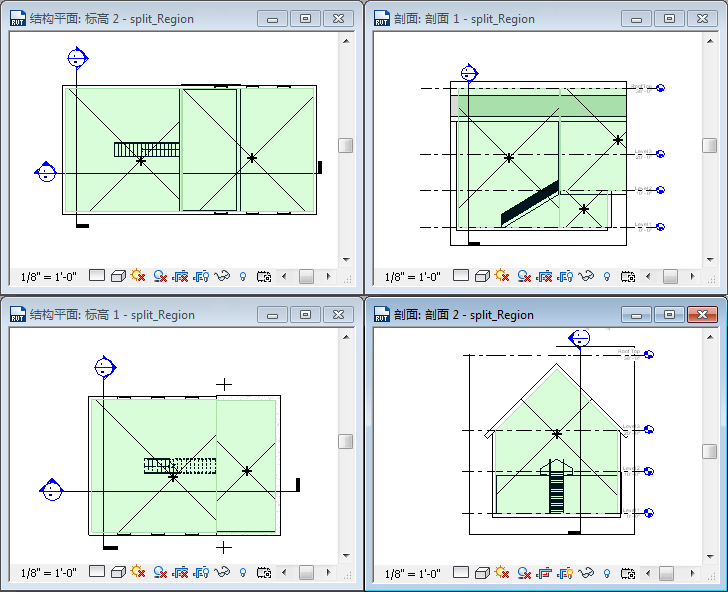
- 如果未将空间约束为指定范围,请在剖面视图中确认空间的上限被指定为标高之上,如有必要,请重新垂直定义空间。
还必须解决所有未着色区域。
可以使用如图所示的空间分隔线或标高分割其他复杂空间。
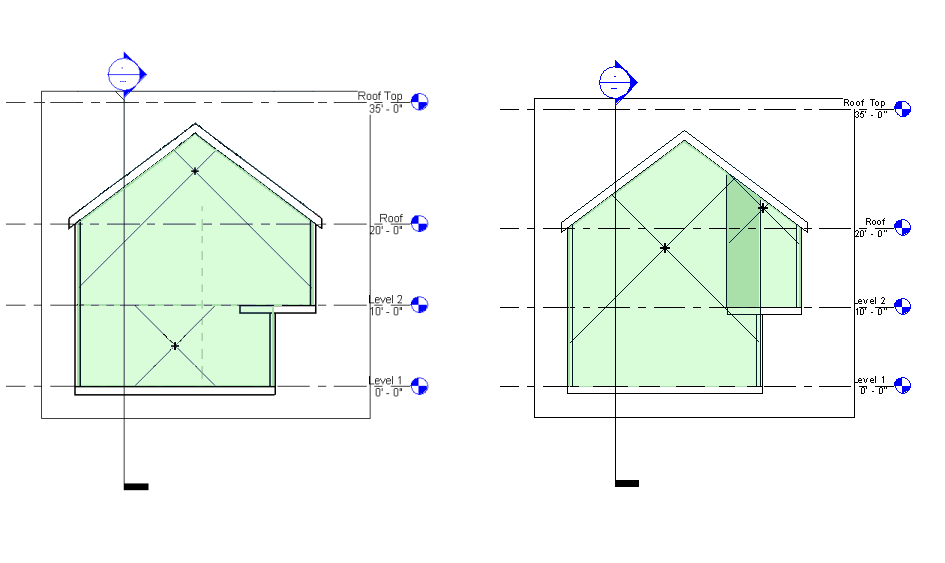
左示例:标高水平分割区域。 下区域的基准为 Level 1,上限为 Level 2。 另一个空间的基准被指定为 Level 2,上限则是 Roof Top 标高。
右示例:空间分隔线垂直分割区域。 下区域的基准为 Level 1,上限为 Roof Top 标高。 Space 2 以 Level 2 为基准,以 Roof Top 标高为上限。
可以使用现有的剖面视图,但要确保剖面线与放置空间的区域相交。
该主题假设设计中存在标准标高,因此无需创建。 如果不存在这些标高,则需要创建标高。